WordPress特集 - Gutenberg概要
公開日:2021年11月7日
WordPress 5.0 から採用されたエディターは、それまでのエディタ―とは大きく変わるブロックエディターの Gutenberg です。Gutenberg は WordPress でのサイト構築における新しいパラダイムのコードネームですが、新しいブロックエディターの名称としても使われています。
【記事執筆時の環境】
WordPress 5.8
【参考ページ】
サポート - WordPress のエディター
サポート - 新規ブロックの追加
Support - WordPress Editor
Block Editor Handbook
エディター画面外観
Gutenberg では以前のビジュアルエディタ―やテキストエディタ―とは UI が全く異なります。
下図はエディター画面の外観ですが、大きく分けて3つのセクションで構成されています。3つのセクションの上には上部ツールバーがあります。
- ブロックインサーター(ブロックインスペクター)
- コンテンツエリア(ブロックキャンバス)
- 設定サイドバー
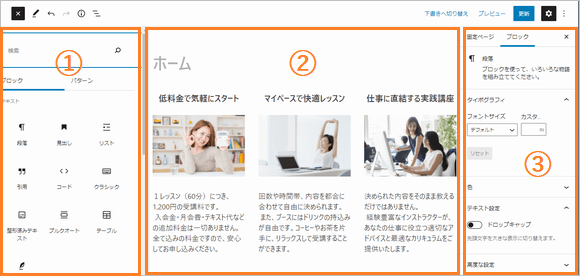
コンテンツ入力のオペレーション概要
各要素をブロック単位で配置しコンテンツを作成していくのが基本となります。
- 文書のタイトルと属性などを設定する
投稿や固定ページのタイトルを入力し、設定サイドバーの文書タブからURLスラッグなど文書全体の属性を設定します。 - ブロックを追加する
ブロックインサーターからブロックを選択してコンテンツエリアに追加します。ブロックをクイック挿入できる機能も用意されています。 - 追加したブロックの設定をする
ブロックを選択すると表示されるブロックツールバーや設定サイドバーで、追加したブロックに関する各種の設定を行います。 - 全体のレイアウトを調整する
すべてのブロックの追加と設定が終了したら、各ブロックの幅や高さ、ブロック同士の間隔などを調整します。またブロックを移動し順番を入れ替えたりもできます。
ブロックによっては設定サイドバーに調整できる項目をもっているものもあります。ブロック間の上下方向の間隔はスペーサーブロックを挿入することで調整できます。 - 文書を公開する
公開ボタンをクリックして文書を公開します。これは従来のエディターと同じ操作になります。
Gutenberg関連のプラグイン
最新のGutenberg
Gutenberg の開発は WordPressコア と並行して進められており、WordPress のバージョンアップに合わせて、コアに含まれる Gutenberg もバージョンアップされます。
WordPress にどのバージョンの Gutenberg が含まれているかは、下記ページを参照してください。
Block Editor Handbook - Versions in WordPress
WordPress がリリースされなくても、最新の Gutenberg を使うことができます。プラグイン「Gutenberg」をインストールしてください。最新の Gutenberg にアップデートされます。
クラシックエディタ―
WordPress 5.0 からは Gutenberg が標準エディターになっていますが、以前のエディターを使いたい場合は、プラグイン「Classic Editor」をインストールします。
このプラグインは WordPressチームがメンテナンスしている公式プラグインで、少なくとも2022年まではサポートすることをアナウンスしています。
サードパーティ製ブロック
追加できるブロックは WordPress にあらかじめ組み込まれているブロックだけではありません。誰もが独自のブロックを作成し公開することができます。拡張できるサードパーティ製ブロックはプラグインで提供されていますので、プラグインの新規追加画面からインストールできます。
また公式ページからもブロックプラグインを検索してファイルをダウンロードできます。
https://wordpress.org/plugins/browse/block/
«次の特集記事» エディターのUI要素
«前の特集記事»
スポンサーリンク



